注: 最新のヘルプ コンテンツをできるだけ早く、お客様がお使いの言語で提供したいと考えております。 このページは、自動翻訳によって翻訳されているため、文章校正のエラーや不正確な情報が含まれている可能性があります。私たちの目的は、このコンテンツがお客様の役に立つようにすることです。お客様にとって役立つ情報であったかどうかを、このページの下部でお知らせください。 簡単に参照できるように、こちらに 英語の記事 があります。
Microsoft SharePoint Server 2010 の PerformancePoint Services を使用すると、ダッシュボードの作成者とユーザーは、分析グラフ、分析グリッド、Excel Services レポート、戦略マップなど、さまざまな種類のレポートを簡単に表示および使用できます。
この記事では、PerformancePoint ダッシュボードに使用できる多様なレポートの概要を説明します。
この記事の内容
分析グラフと分析グリッド
分析グラフと分析グリッドは、対話性の高いグラフとテーブル (グリッド) 内に情報を表示するために使用します。これらのレポートを使用することで、ダッシュボード ユーザーはクエリを記述しなくても複雑なデータをすばやく簡単に参照できます。
分析グラフは、次の図に示すように、棒グラフとして表示される場合があります。
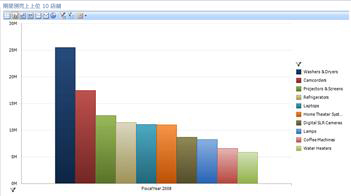
また、分析グラフは、次の図に示すように、円グラフとして表示される場合があります。
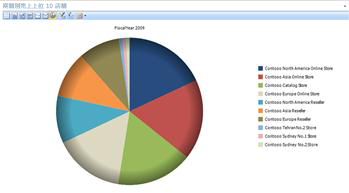
分析グラフと分析グリッドには、SQL Server Analysis Services に保存されたデータを使用します。これらのレポートには常に最新の情報が表示されます。通常は、マウスを使用して分析グラフおよびグリッド内の次の操作をすべて実行できます。
-
ドリルダウンまたはドリルアップして下位レベルまたは上位レベルの詳細を表示する。
-
昇順または降順でアイテムを並べ替える。
-
空の行または列をフィルターで除外する、アイテムを分離する、またはレポート ビューからアイテムを削除する。
-
グループに最上位または最下位のメンバーを適用する。
-
指定した値を超えるアイテム、その値未満のアイテムなどの値フィルターを適用する。
-
グリッドをピボット処理する、またはグリッドを分析グラフに変更する。
-
Analysis Services キューブで定義される追加のアクションを使用する。
-
グラフまたはグリッドに含まれる情報の表示と非表示を切り替える。
-
グリッド データのページを操作する (クエリで多量の結果セットが返された場合に有効)。
-
分解ツリーを起動して特定のレポート値に関する詳細情報を表示する。
分析グラフとグリッドの詳細については、TechNet の分析グラフとグリッドについてご覧と分析グラフを作成するか PerformancePoint ダッシュ ボード デザイナーを使用してグリッドを参照してください。
Excel Services レポート
Excel Services レポートは、Excel スプレッドシートまたは Excel ブック内のアイテムを表示するために使用します。表示するアイテムには、ピボットテーブル レポート、ピボットグラフ レポート、ワークシート内のセクションなどがあります。Excel Services レポートは、次の図のようになります。
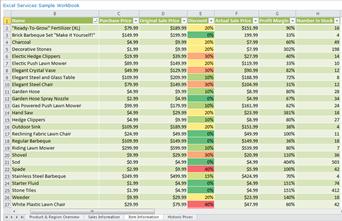
Excel Services レポートでは、Analysis Services、SharePoint リスト、SQL Server のテーブル、Excel ブック、または Excel Services に格納されているデータを使用できます。
スコアカード、分析グラフ、およびグリッドと同様に、通常、Excel Services レポートは対話機能を備えています。マウスを使用し、下位レベルの詳細をクリックして表示できます。これらのレポートは PowerPoint または Excel にエクスポートでき、フィルターをレポートに適用できます。
Excel Services レポートの詳細については、TechNet の「ダッシュ ボード デザイナーを使用して Excel Services レポートの作成を参照してください。
SQL Server Reporting Services レポート
SQL Server Reporting Services レポートは、Reporting Services に発行されたレポートです。Reporting Services レポートは、テーブルまたはグラフのような外観にすることができます。また、パラメーターとも呼ばれる独自のフィルターを組み込むことができます。
通常、Reporting Services レポートは高い対話性を備えています。レポートの構成方法に応じて、ダッシュボード ユーザーはデータをクリック、並べ替え、およびページをスクロールして調べることができます。さらに、ユーザーは次の操作を実行できます。
-
レポート内の 1 ページまたは複数のページをプレビュー、調整、および印刷する。
-
データベースにクエリを返す必要なく、1 つまたは複数のパラメーターを適用する。パラメーターは、レポートに固有の組み込みフィルターです。
-
データをイメージ ファイル、Adobe PDF ファイル、Web ファイル、またはその他の Microsoft アプリケーションで認識できる形式としてエクスポートする。
Reporting Services レポートの詳細については、TechNet のPerformancePoint Web パーツに表示される Reporting Services の概要のレポートとダッシュ ボード デザイナーを使用して Reporting Services レポートを作成するを参照してください。
ProClarity サーバー レポート
ProClarity 分析サーバー ページ レポートは ProClarity サーバー レポートとも呼ばれます。このレポートは ProClarity Professional を使用して作成され、作成後に ProClarity Analytics Server に発行されます。
ProClarity レポートには、さまざまな ProClarity ビュー、円グラフ、棒グラフ、折れ線グラフ、およびグリッドを組み込むことができ、グラフとグリッドの組み合わせを 1 つのレポートに組み込むこともできます。ProClarity レポートに分解ツリー、透視投影ビュー、業績マップなどの専用のビューを組み込むこともできます。
ProClarity レポートには、Analysis Services に保存されたデータを使用します。ProClarity レポートは高い対話性を備えています。分析グラフやグリッドと同様に、ドリルアップまたはドリルダウンして上位レベルまたは下位レベルの詳細を表示し、特定の値のもとになる個別のトランザクションを表示し、レポートを PowerPoint または Excel にエクスポートできます。
ProClarity サーバー レポートの詳細については、TechNet のPerformancePoint Web パーツに表示される概要の ProClarity サーバー レポートとダッシュ ボード デザイナーを使用して ProClarity サーバー レポートを作成するを参照してください。
Web ページ レポート
Web ページ レポートは、多くの機能を備えた内部または外部 Web サイトであり、他のダッシュボード アイテムと並べて SharePoint Web パーツ内に表示されます。Web ページ レポートは、公開する情報をその他の内部レポートと並べて 1 つのダッシュボードに表示する場合に便利です。
たとえば、金融サービス会社の営業チームが、その組織の売上および予測データを表示するさまざまなレポートを組み込んだダッシュボードを使用しているとします。また、その営業チームは、速報、株式市場の変化などの最新イベントを常に把握している必要もあります。こうした種類の情報は、通常、内部レポートではなく外部 Web サイトで入手できます。この外部 Web サイトは、営業チームが使用する他のダッシュボード アイテムと一緒にダッシュボード内に表示できます。この方法で、営業チームは必要なすべての情報を 1 か所にまとめて表示できます。
Web ページのレポートの詳細については、TechNet の「ダッシュ ボード デザイナーを使用して Web ページ レポートを作成するを参照してください。
スコアカード
スコアカードとは、インジケーターと呼ばれるグラフィカルなアイコンを使用し、実績値をターゲット値と比較することで業績を表示する一種のレポートのことです。スコアカードは、次の図のようになります。
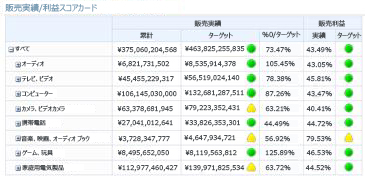
PerformancePoint スコアカードには、SQL Server Analysis Services、SharePoint リスト、Excel Services ファイル、SQL Server のテーブル、またはスコアカードの作成者が作成したリスト内のデータを使用できます。さらに、スコアカードは、戦略マップと KPI の詳細レポートの 2 種類のレポートのデータ ソースとしても機能します。
スコアカードの詳細については、次のリソースを参照してください。
-
TechNet の概要の PerformancePoint スコアカード
-
作成およびダッシュ ボード デザイナーを使用して KPI を構成するTechNet の「
-
Technet のダッシュ ボード デザイナーを使用してスコアカードを編集します。
戦略マップ
戦略マップは Microsoft Visio の図面であり、スコアカードにリンクして組織内のさまざまな業績の測定基準をひとめでわかるように示したものです。戦略マップには、Visio 図面の図形を使用して目標間の関係を表します。図形は PerformancePoint スコアカード内の主要業績評価指標 (KPI) と関連付けられ、スコアカードの KPI に基づく各目標の遂行方法を色で示します。
戦略マップの起源はバランス スコアカード フレームワークにあり、そこでは組織の業績を次の 4 つの視点を用いることで定義します。
-
財務視点、通常収益、コスト、および利益などの測定値が含まれます。
-
顧客の視点、通常は顧客の数、市場シェア、苦情数などの測定値が含まれます。
-
内部パースペクティブの処理、一般的に新製品、サービス エラー率、および品質メジャーの市場時間などの測定値が含まれます。
-
学習と成長視点、通常は従業員の変化率、新しい従業員を採用データ数などの測定値が含まれます。
1 つのダッシュボード ページにあるスコアカードと戦略マップが、前に説明した 4 つの視点の同じものをともに使用している場合、それはバランス スコアカードとなります。ただし、ダッシュボード上にその他の種類の戦略マップがある場合もあります。
戦略マップの詳細については、TechNet の方法についてご覧が対応付けおよびPerformancePoint ダッシュ ボード デザイナーを使用して戦略マップの作成を参照してください。
KPI の詳細レポート
KPI の詳細レポートは、スコアカード、ダッシュ ボードで組み合わせて使用されます。KPI の詳細レポートを使用して、Kpi とスコアカード内にあるその他のアイテムに関するその他の情報を表示します。KPI の詳細レポートには、次の画像がようになります。
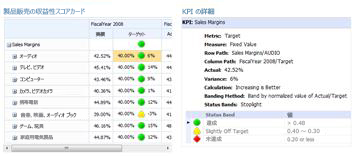
スコアカード内のセルをクリックすると、KPI の詳細レポートが更新され、各 KPI に使用されている計算、関連メソッドなどの情報が表示されます。
KPI の詳細レポートは、ダッシュボード内のスコアカードと関連付ける必要があります。つまり、KPI の詳細レポートは、同じダッシュボード ページ上に組み込まれたスコアカードなしでダッシュボードに使用されることはありません。
ダッシュボード内の他のほとんどの種類のレポートとは異なり、KPI の詳細レポートは対話型ではありません。KPI の詳細レポートは、特定のスコアカード セルの情報を表示するために自動的に更新されますが、そのスコアカード内のアイテムをクリックして下位レベルまたは上位レベルの情報を表示することや、フィルターを適用することはできません。
KPI の詳細レポートは、業績の評価方法とスコアカードに使用されているインジケーターの種類を理解するうえで役立ちます。
KPI の詳細レポートの詳細については、TechNet の「ダッシュ ボード デザイナーを使用して KPI の詳細レポートを作成するを参照してください。
分解ツリー
分解ツリーは、特定のスコアカード、分析グラフとグリッド内の値から開くことができるビューです。詳細については、分解ツリーについて理解するを参照してください。










